È stanco di fissare un pasticcio di pixel ogni volta che si siede a guardare YouTube TV?
Si ritrova a strizzare gli occhi sullo schermo, chiedendosi se quella sfocatura sia effettivamente un giocatore sul campo di calcio o solo una macchia sugli occhiali? Beh, non temere, caro lettore, perché l’aiuto è a portata di mano.
La scarsa qualità video può rovinare anche gli spettacoli o gli eventi sportivi più emozionanti, lasciandola frustrata e delusa.
Ma prima di gettare la spugna e rassegnarsi a una vita di immagini sfocate, ci sono alcuni semplici passi da compiere per migliorare la sua esperienza con YouTube TV.
Che sia un fan sfegatato dello sport o uno spettatore occasionale, nessuno vuole guardare i propri programmi o film preferiti in bassa risoluzione.
Quindi, in questo articolo, le mostreremo come risolvere la scarsa qualità di YouTube TV una volta per tutte. Dalla verifica della connessione internet alla regolazione delle impostazioni della qualità video, abbiamo pensato a lei.
Quindi, indossi il suo cappello per la risoluzione dei problemi e si prepari a imparare alcuni trucchi per migliorare la sua esperienza di streaming.
Con il nostro aiuto, potrà tornare a guardare i suoi programmi preferiti in una qualità cristallina in pochissimo tempo.
Controlli la sua connessione Internet
La sua YouTube TV sembra ferma agli anni ’90? Non si tratta dell’estetica grunge, ma probabilmente di una connessione internet debole.
La qualità del suo video potrebbe subire una flessione a causa di una connessione internet instabile, facendo apparire i suoi programmi preferiti più come un quadro sfocato di Jackson Pollock che come un capolavoro dello streaming.
Non lasci che la sua riproduzione video sia un brutto viaggio!
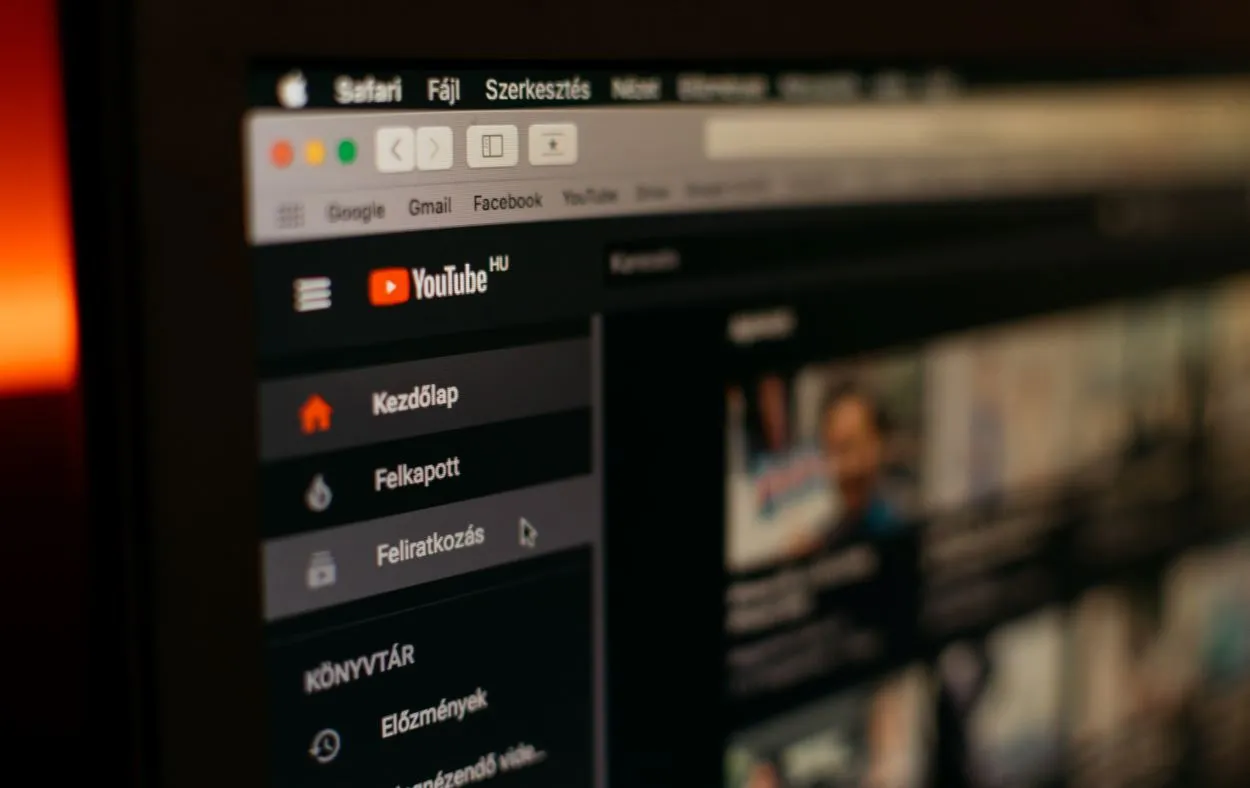
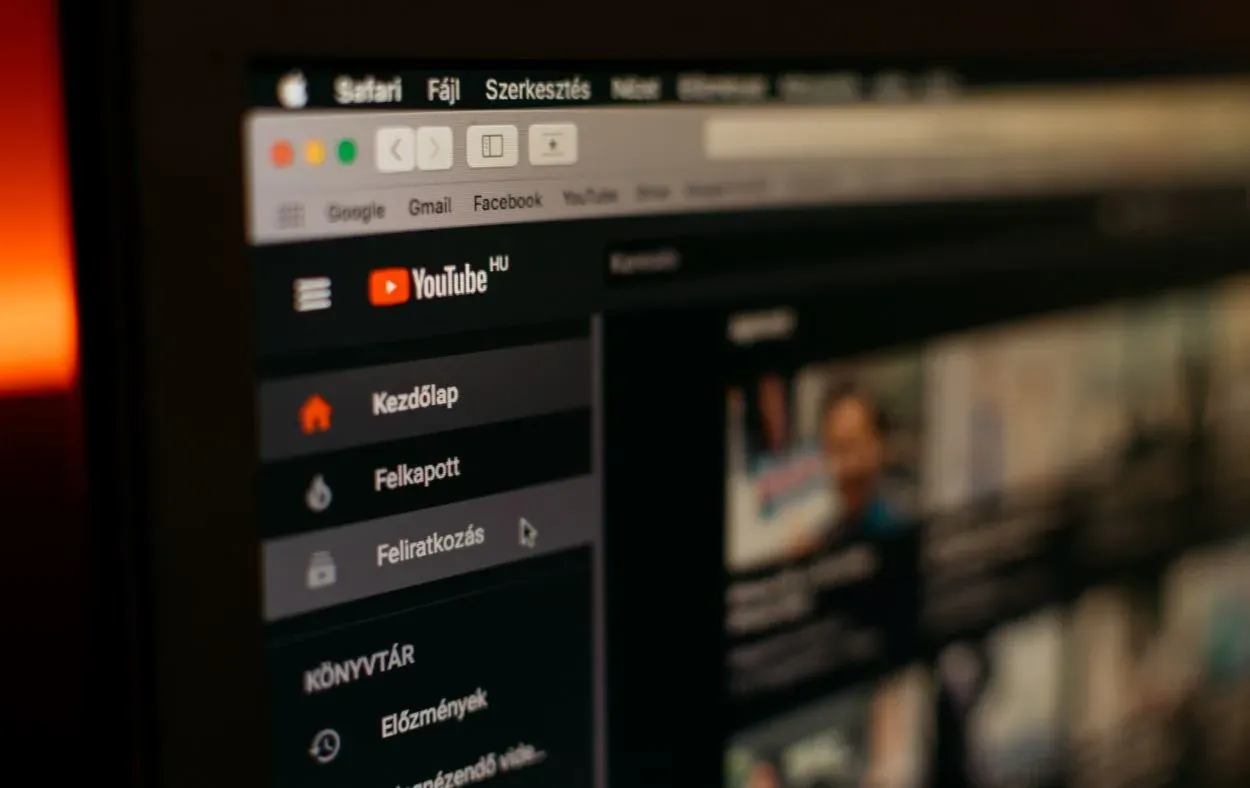
Youtube tv
Perché è importante una connessione internet stabile?
Lo streaming di contenuti video richiede un flusso costante di dati da Internet al suo dispositivo. Senza di essa, potrebbe trovarsi a sperimentare un flusso discontinuo o bloccato nel purgatorio del buffering.
In altre parole, si sentirà più simile a un concorrente di Survivor che a un couch potato. Una connessione internet stabile le garantisce uno streaming fluido e ininterrotto.
Come può risolvere i problemi di internet?
Se riscontra problemi di connettività, non si faccia prendere dal panico. Non deve diventare un vero e proprio MacGyver. Provi invece a seguire questi suggerimenti:
- Controllare la velocità di internet: utilizzi uno strumento di speed test online per misurare la sua velocità di internet. Se la sua velocità è inferiore a quella annunciata, è il momento di chiamare il suo fornitore di servizi internet e chiedere un aggiornamento. Non vive più nell’era del dial-up!
- Riavviare il modem e il router: ha provato a spegnerlo e riaccenderlo? È una classica soluzione informatica per un motivo. Il riavvio del modem e del router può fare miracoli nel risolvere i problemi di connessione. Chi avrebbe mai immaginato che un semplice riavvio potesse fare una così grande differenza?
- Si avvicini al suo router Wi-Fi: è come un gioco di sedie musicali, ma invece di vincere un premio, ottiene una connessione stabile. Se il suo segnale Wi-Fi è debole, provi ad avvicinarsi al router. Più è vicino, più il segnale è forte e migliore sarà la sua esperienza di streaming.
Seguendo questi semplici consigli, potrà risolvere i problemi di internet e godere di un’esperienza di streaming degna di un vero binge-watcher. Non lasci che una connessione debole rovini la sua maratona.
Regolare le impostazioni della qualità video
Ha controllato la sua connessione internet ed è stabile, ma il suo video sembra ancora girato attraverso un parabrezza appannato?
È il momento di regolare le impostazioni della qualità video! Ma prima di farlo, tenga presente che le impostazioni di qualità video più elevate richiedono una maggiore larghezza di banda.
È come cercare di far passare un Hummer in un vicolo stretto: non funziona. Regoli le impostazioni con saggezza!
Come regolare le impostazioni di qualità video su YouTube TV
- Apra l’applicazione YouTube TV e selezioni l’icona del suo profilo nell’angolo in alto a destra.
- Selezioni “Impostazioni” dal menu a discesa.
- Clicchi su “Guida in diretta” e selezioni “Qualità” tra le opzioni.
- Scelga le impostazioni di qualità video che preferisce: Auto, Bassa, Media o Alta. Tenga presente che le impostazioni di qualità superiore richiedono una maggiore larghezza di banda.
Regolando le impostazioni di qualità video, può ottimizzare la sua esperienza di streaming ed evitare inutili buffering o lag.
Pensi a questo come alla scelta dell’obiettivo giusto per la sua fotocamera: vuole che sia cristallino, ma non a scapito dell’intera ripresa. Scelga saggiamente le impostazioni della qualità video!
Cosa succede se la qualità video è ancora scarsa?
Se ha regolato le impostazioni della qualità video e continua a riscontrare una scarsa qualità video, potrebbe essere il momento di rivedere la sua connessione internet.
Si ricordi che una connessione debole o instabile può avere un impatto sulla qualità video, anche se ha regolato le impostazioni. Se ha provato di tutto e la qualità video è ancora scadente, potrebbe essere il momento di rivolgersi a dei professionisti… o forse è solo un segnale per prendersi una pausa dallo schermo e godersi la vita all’aria aperta!
Cancellare la cache e i cookie
Se riscontra una scarsa qualità video durante lo streaming di YouTube TV, potrebbe essere il momento di cancellare la cache e i cookie.
Sì, anche il suo mondo digitale può beneficiare di una piccola pulizia di primavera ogni tanto! I dati memorizzati possono a volte influire sulla qualità dello streaming, quindi cerchiamo di eliminare ogni ingombro inutile.


Clear your cache and cookies
Perché cancellare la cache e i cookie?
La cache e i cookie memorizzano le informazioni sui siti web che ha visitato, comprese le informazioni di login e le preferenze.
Sebbene questo sia comodo per velocizzare i tempi di caricamento e le esperienze personalizzate, può anche causare problemi con la qualità dello streaming.
La cancellazione della cache e dei cookie può aiutare a risolvere eventuali problemi causati dai dati memorizzati e garantire un’esperienza di streaming più fluida.
Come cancellare la cache e i cookie su diversi dispositivi
La cancellazione della cache e dei cookie varia a seconda del dispositivo che sta utilizzando. Ecco come farlo su diversi dispositivi:
Desktop/laptop:
- Apra il browser web.
- Prema Ctrl + Shift + Canc (Windows) o Comando + Shift + Canc (Mac) sulla tastiera.
- Selezioni “Immagini e file nella cache” e “Cookie e altri dati del sito”.
- Scelga l’intervallo di tempo che desidera cancellare e clicchi su “Cancella dati”.
Dispositivi mobili:
iOS (Safari):
- Apra l’applicazione “Impostazioni”.
- Scorra verso il basso e selezioni “Safari”.
- Selezioni “Cancella cronologia e dati del sito web”.
- Tocca “Cancella cronologia e dati” per confermare.
Android (Chrome):
- Apra l’app Chrome.
- Tocca i tre punti nell’angolo in alto a destra e seleziona “Impostazioni”.
- Selezioni “Privacy e sicurezza”.
- Tocca “Cancella dati di navigazione” e seleziona “Immagini e file in cache” e “Cookie e dati del sito”.
- Scelga l’intervallo di tempo che desidera cancellare e tocchi “Cancella dati”.
Cancellando la cache e i cookie, può dare un nuovo inizio alla sua esperienza di streaming ed evitare qualsiasi potenziale intoppo causato dai dati memorizzati.
Quindi, faccia un po’ di pulizie di primavera al suo mondo digitale: la qualità dello streaming la ringrazierà!
Consideri la possibilità di aggiornare il suo piano Internet
Se è stanco di flussi video pixelati e di buffering, potrebbe essere il momento di prendere in considerazione l’aggiornamento del suo piano internet. Dopo tutto, una bassa velocità di Internet può ostacolare seriamente la sua esperienza di visione.
Discutere la relazione tra velocità di internet e qualità video
La verità è che la velocità di internet ha un impatto diretto sulla qualità dei suoi flussi video. Se la sua connessione internet non è abbastanza veloce da supportare video di alta qualità, è probabile che si verifichino buffering, rallentamenti e immagini pixelate.
D’altra parte, una velocità di internet più elevata consente uno streaming più fluido e video ad alta risoluzione.
Suggerimenti per scegliere il piano internet più adatto alle sue esigenze
Quando si tratta di scegliere il piano internet giusto, ci sono alcune cose da considerare. In primo luogo, deve determinare il numero di dispositivi che utilizzeranno Internet contemporaneamente.
Se ha una famiglia numerosa con più dispositivi, vorrà un piano con velocità più elevate per soddisfare tutti.
Poi, consideri le sue abitudini di utilizzo di internet. Trasmette soprattutto video in streaming e gioca online, oppure si limita a navigare sul web e a controllare la posta elettronica?
Se è un utente assiduo, vorrà un piano con velocità più elevate per garantire prestazioni costanti.
Infine, non dimentichi di fare acquisti e di confrontare i piani di diversi fornitori. Anche se può essere tentato di scegliere il piano più economico disponibile, un piano leggermente più costoso con velocità più elevate potrebbe valere l’investimento a lungo termine.
Dopotutto, l’ultima cosa che vuole è essere bloccato da una bassa velocità di Internet e da una scarsa qualità video.


Domande frequenti
D: Posso guardare lo sport in diretta su YouTube TV?
Ans: Assolutamente sì! YouTube TV offre una vasta gamma di canali sportivi in diretta, da ESPN a Fox Sports e oltre.
Quindi, sia che sia un fan sfegatato del calcio o che ami solo una partita di golf occasionale, troverà sicuramente qualcosa che soddisfa i suoi gusti.
D: Quanti dispositivi posso utilizzare con il mio account YouTube TV?
Ans: Può utilizzare fino a tre dispositivi contemporaneamente con un unico account YouTube TV, in modo da poter guardare i suoi programmi e film preferiti su più schermi contemporaneamente.
Si assicuri di far sapere ai suoi amici e familiari che lei ha diritto al telecomando!
D: Posso registrare i programmi su YouTube TV?
Ans: Assolutamente sì! YouTube TV è dotato di un cloud DVR che le consente di registrare i suoi programmi e film preferiti per poterli guardare quando vuole.
Grazie allo spazio di archiviazione illimitato, può registrare tutto quello che vuole senza mai esaurire lo spazio.
Conclusione
- Ci sono diversi fattori che possono contribuire alla scarsa qualità del video su YouTube TV, ma fortunatamente ci sono anche diverse soluzioni che possono aiutare a migliorarla.
- Dal controllo della sua connessione internet e dalla regolazione delle impostazioni di qualità video alla cancellazione della cache e dei cookie e all’aggiornamento del suo piano internet, ci sono misure che può adottare per ottimizzare la sua esperienza di visione.
- Tenga presente che, sebbene alcune di queste soluzioni possano richiedere un po’ di conoscenze tecniche, sono tutte relativamente semplici e facili da attuare.
- Con un po’ di impegno e di risoluzione dei problemi, può dire addio ai video sfocati e con buffering e dare il benvenuto a uno streaming cristallino e ininterrotto.
- Quindi, prenda un po’ di popcorn e si accomodi per una sessione di binge-watching su YouTube TV: con questi consigli, sarà sicuro di avere un’esperienza di visione fluida e piacevole.
Altri articoli
- La TV LG non si collega al Wi-Fi (soluzione semplice)
- Quanto costa Alexa? (Guida completa)
- Come chiudere le applicazioni sulla TV Samsung?
Non odi – Automatizzi
Clicchi qui per visualizzare la versione Visual Story di questo articolo.
